在如今的互联网时代,路由器已成为家庭和办公场所必备的网络设备之一。它能够将宽带信号分发至各个终端设备,实现无线网络覆盖。然而,对于初次使用路由器的人来说,安装和设置过程可能会有些困惑。本文将以图解的形式详细介绍如何安装和设置路由器,让您轻松上手。

一:准备工作
在开始安装和设置路由器之前,您需要先准备好一些必要的物品。首先是一台可靠的路由器设备,确保其与您的网络服务提供商兼容。您还需要一根网线、电源适配器和一个可连接到路由器的电脑或移动设备。
二:位置选择
路由器的位置选择十分重要,它直接影响到网络信号的覆盖范围和稳定性。在选择位置时,应尽量将路由器放置在离中心位置较近的地方,避免障碍物遮挡,并保持距离其他电子设备一定的距离。
三:物理连接
将网线的一端插入路由器的WAN/LAN口(根据型号不同,具体名称可能有所不同),另一端插入您的宽带调制解调器的LAN口。将电源适配器插入路由器的电源接口,并连接到电源插座上。
四:开启路由器
接通电源后,观察路由器上的指示灯,确认路由器是否正常启动。如果指示灯都亮起来了,说明路由器已成功开启。等待一段时间,让路由器稳定运行。
五:登录路由器管理界面
打开您的电脑或移动设备上的浏览器,输入默认的路由器管理地址(一般为192.168.1.1或192.168.0.1),按下回车键。在弹出的登录界面中,输入默认的管理员用户名和密码(常见的默认账号是admin/admin或者admin/password),并点击登录按钮。
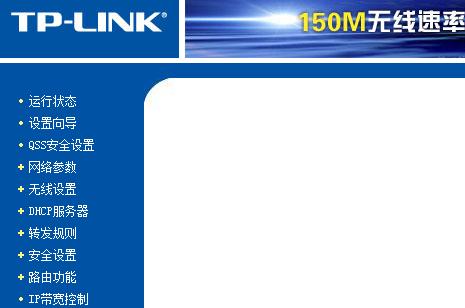
六:更改管理员密码
登录成功后,为了提升路由器的安全性,您需要更改默认的管理员密码。在设置界面中找到“修改密码”或“更改密码”选项,输入旧密码和新密码,并确认保存。记住新密码,以便今后登录路由器时使用。
七:设置无线网络名称和密码
在设置界面中找到“无线设置”或“Wi-Fi设置”选项,然后输入您希望设置的无线网络名称(也称为SSID)和密码。确保密码足够强壮,包含字母、数字和特殊字符,并点击保存。
八:选择网络加密方式
在无线设置界面中,找到“安全设置”或“加密方式”选项。选择一个较高的加密方式,例如WPA2-PSK,以保护您的网络安全。点击保存。
九:MAC地址过滤设置
在设置界面中,找到“无线MAC地址过滤”选项。启用此功能后,只有被添加到白名单中的设备才能连接到您的无线网络。点击保存。
十:启用防火墙
在设置界面中,找到“防火墙”或“安全设置”选项。启用防火墙可以阻止潜在的网络攻击,并提升网络的安全性。点击保存。
十一:启用家长控制
在设置界面中,找到“家长控制”选项。启用家长控制可以限制特定设备的上网时间和访问内容,保护家庭成员的网络安全。根据需要进行设置,并点击保存。
十二:更新路由器固件
在设置界面中,找到“固件升级”或“软件升级”选项。定期更新路由器的固件可以获得最新的功能和安全补丁,提升性能和稳定性。点击检查更新并进行升级。
十三:连接其他设备
安装和设置完成后,您可以使用无线方式或网线连接其他设备,如电脑、手机、平板等。根据设备的操作系统和连接方式,选择正确的网络名称并输入密码,即可顺利连接到路由器的无线网络。
十四:测试网络连接
连接到路由器后,您可以打开浏览器,访问一些常用的网站,如谷歌、百度等,测试网络连接是否正常。如果能够正常访问网页,则说明安装和设置成功。
十五:
通过本文的图解教程,您已经学会了如何安装和设置路由器。从准备工作到最后的测试,每个步骤都详细介绍并配有图示,让您轻松上手。希望这些内容能帮助您成功安装和设置您的路由器,并享受顺畅的网络体验。
安装和设置路由器可能对于初次使用者来说具有一定的挑战性。但只要按照本文的图解教程一步步进行操作,您将能够顺利完成安装和设置过程。记住,在设置过程中,更改管理员密码、设置无线网络名称和密码、启用防火墙等都是提升网络安全性的重要步骤。祝您能够享受到高速稳定的无线网络连接。
图解教程帮助您轻松搭建网络连接
路由器是现代家庭和办公室网络的重要组成部分。它允许多台设备连接到一个网络,并共享互联网连接。然而,许多人对于如何正确安装和设置路由器感到困惑。在本文中,我们将提供一份图解教程,详细介绍路由器的安装和设置步骤,以帮助您轻松搭建网络连接。
1.检查路由器包装:仔细检查路由器包装盒,确保所有配件齐全,如路由器、电源适配器、网线等。
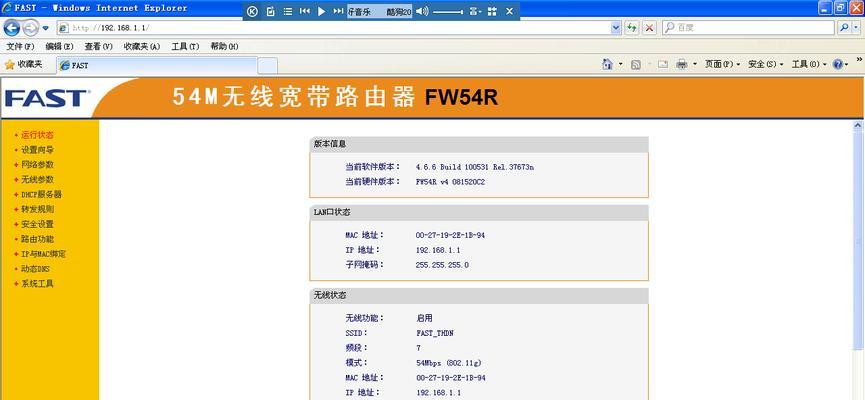
2.确定路由器安装位置:选择一个中心位置放置路由器,以确保信号覆盖范围最大化。
3.连接电源适配器:将路由器的电源适配器插入电源插座,并将另一端插入路由器的电源端口。
4.连接电脑与路由器:使用一根网线将路由器的LAN端口与电脑的网络接口连接起来。
5.打开电脑网络设置:在电脑上打开网络设置页面,找到“以太网”或“有线连接”选项,并点击“设置”。
6.自动获取IP地址:在网络设置中,选择“自动获取IP地址”选项,以便路由器能够为您的设备提供正确的IP地址。
7.打开浏览器并输入默认网关地址:打开任意浏览器,在地址栏中输入默认网关地址,通常为192.168.1.1或192.168.0.1。
8.输入默认用户名和密码:在登录页面中,输入默认的用户名和密码,这些信息通常可以在路由器包装盒或说明书中找到。
9.设置新的用户名和密码:登录成功后,立即设置一个新的用户名和密码,以提高网络安全性。
10.设置无线网络名称(SSID):找到无线网络设置选项,在SSID字段中输入您希望的网络名称。
11.设置无线网络密码:在无线网络设置中,找到安全设置选项,选择一种加密方式,并设置一个强密码来保护您的网络。
12.配置其他网络选项:根据个人需求,可以配置其他网络选项,如端口转发、动态DNS等。
13.保存并应用设置:在完成所有设置后,确保保存并应用更改,以使设置生效。
14.连接其他设备:现在,您可以使用新的无线网络名称和密码连接其他设备到路由器上了。
15.测试网络连接:测试您的网络连接,确保所有设备都能正常访问互联网。
通过本文的图解教程,您应该已经了解了如何正确安装和设置路由器。记住,选择一个合适的位置、保护您的网络安全、设置强密码以及连接其他设备都是成功搭建网络连接的关键步骤。希望这份指南对您有所帮助,享受稳定快速的互联网连接吧!
标签: #设置图解



